- 公開日:
YouTube動画の音声のみをMP3でダウンロードできる安全サイト
この記事では、YouTube動画の音声のみをMP3でダウンロードできる安全サイトやその使い方をご紹介しています。
実際にMP3としてダウンロードし、悪質な広告などが表示されないか確認できたサイトに絞っています。
ただし、場合によってはMP3変換サイトでウイルスなどをダウンロードしてしまうケースもあるため、サイトの利用は慎重に行いましょう。
YouTube動画の音声のみをMP3でダウンロードできる安全サイト
YouTube動画の音声のみをMP3としてダウンロードできるサイトをご紹介します。
YouTubeMP3もどき
「YouTubeMP3もどき」は、無料で利用できるMP3変換サイトです。
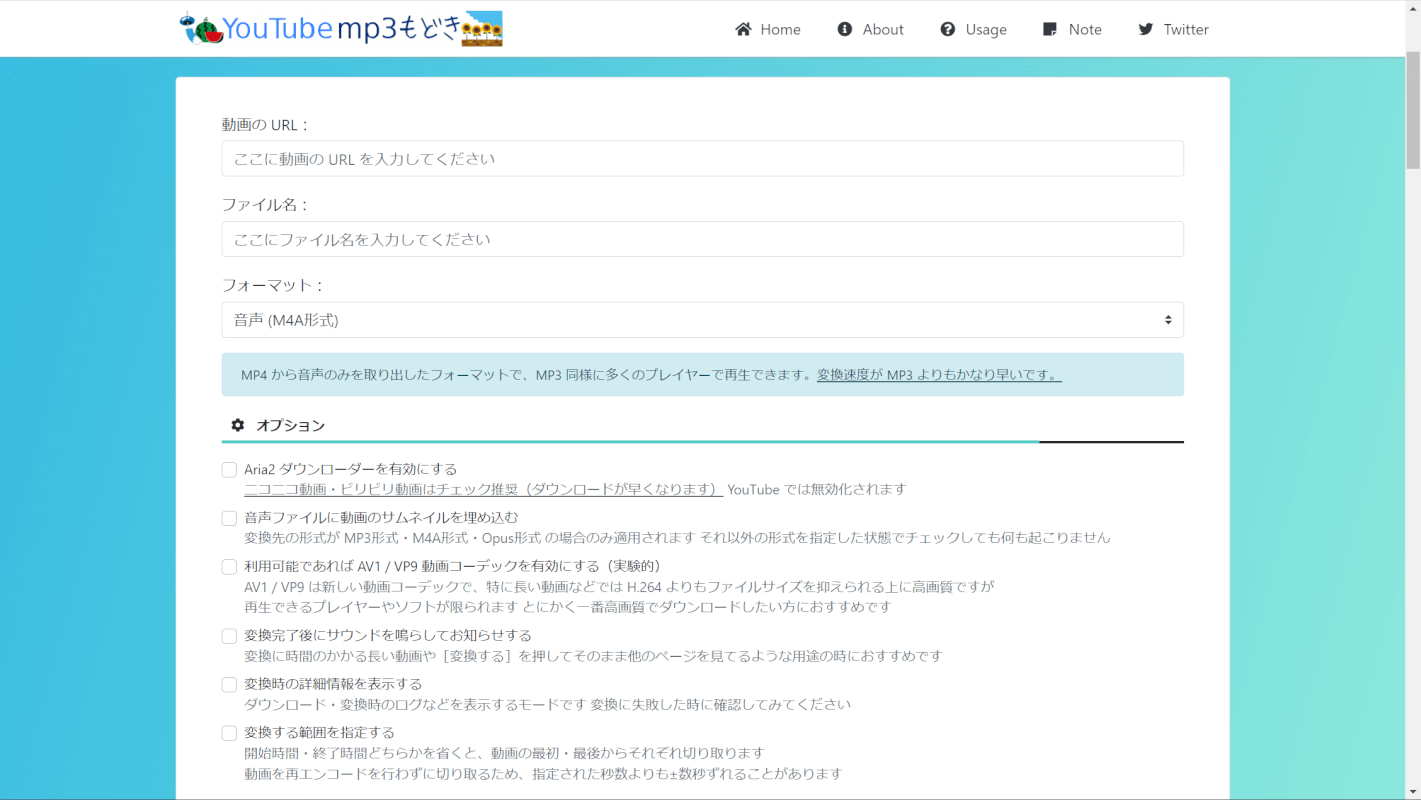
サイト自体がシンプルなデザインで、操作が分かりやすくなっています。
また悪質な広告やポップアップなどが表示されないため、安心して使うことができます。
YouTubeMP3もどきの概要を以下の表にまとめました。
| 項目 | 機能 |
|---|---|
| 変換可能な動画時間 | 最大60分以下 |
| 動画サイズ | 10GB以下 |
| 変換/保存速度 | 少し早い |
| 広告表示 | ほとんどなし |
YouTubeMP3もどきで、YouTubeの動画をMP3に変換する方法は以下のとおりです。
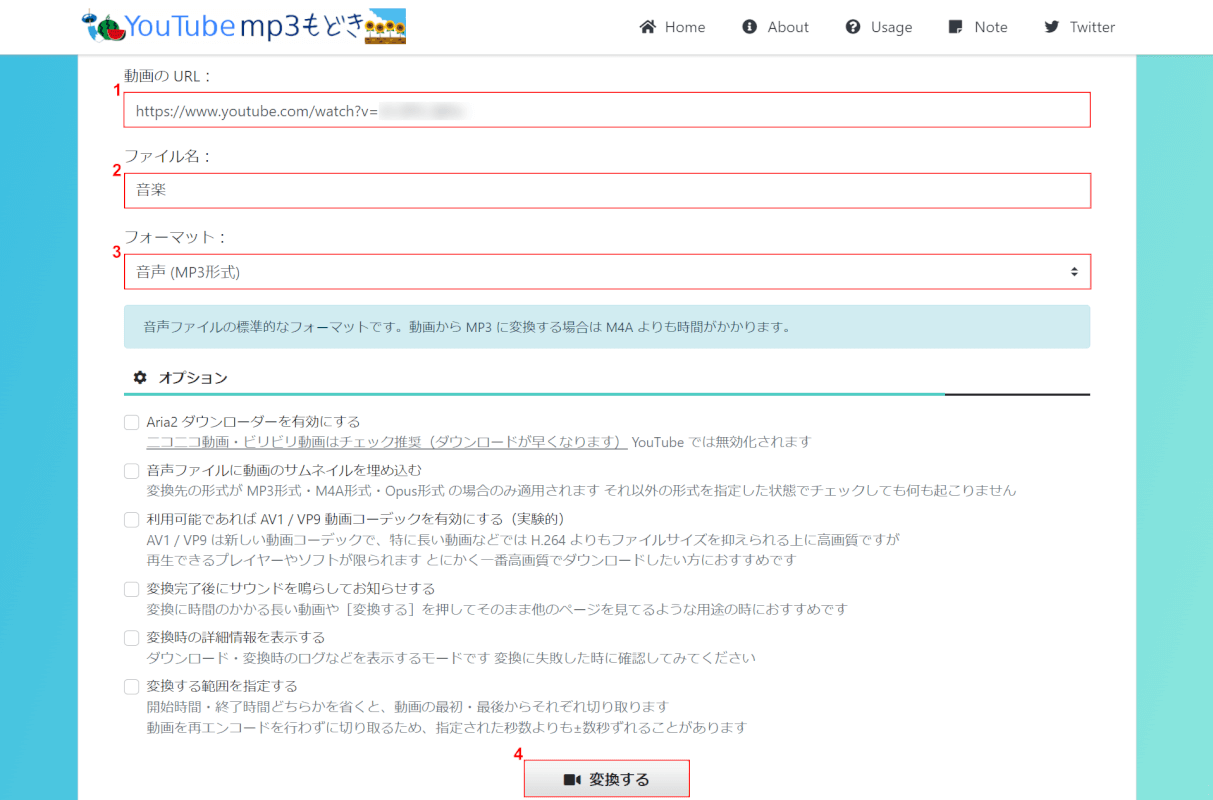
「YouTubeMP3もどき」にアクセスします。
①MP3に変換したいYouTubeのURLを貼り付けて、②「任意のファイル名」を入力します。
③フォーマットで「音声(MP3形式)」を選択し、④変換するボタンを押します。
ビットレートを変更することはできません。
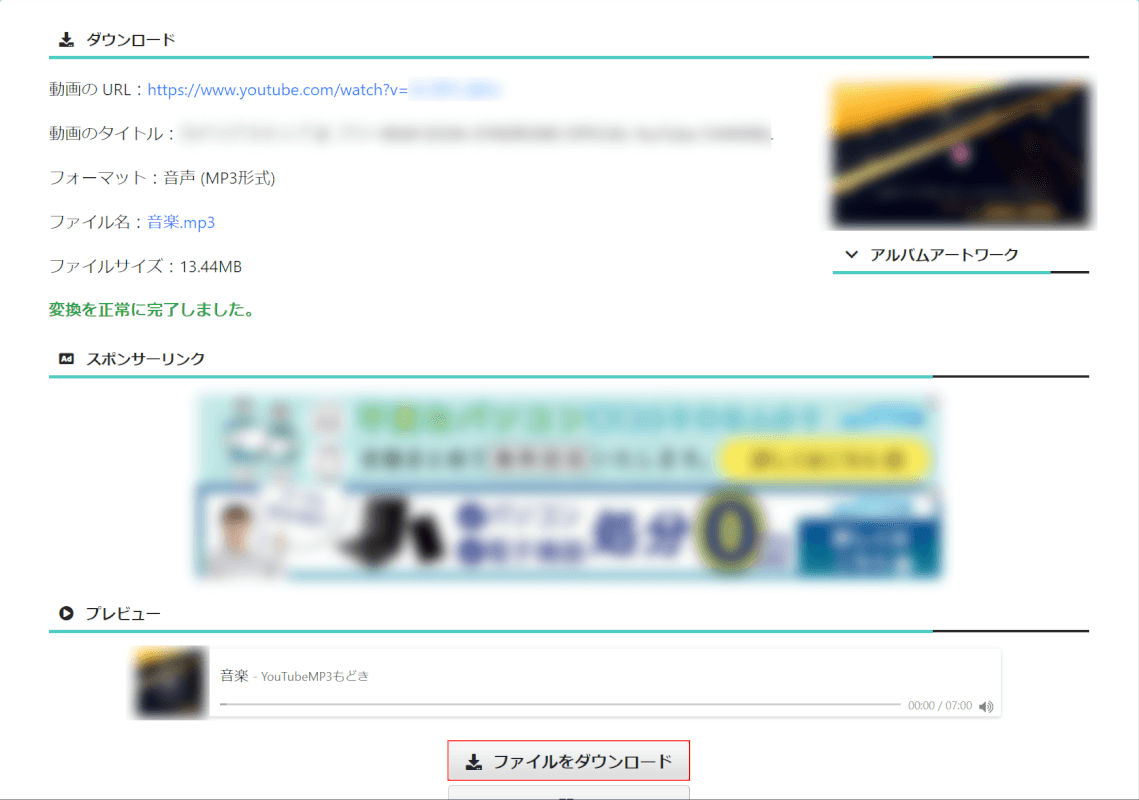
変換が完了すると上記の画像のような画面が表示されます。
ファイルをダウンロードボタンを押します。
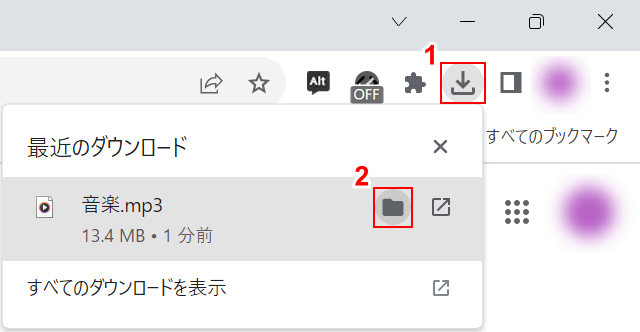
ダウンロードできたら、①「ダウンロード」、②ダウンロードしたBGMの「フォルダを開く」の順にクリックします。
お使いのブラウザによってダウンロードファイルを確認する場所が異なるため、ご注意ください。
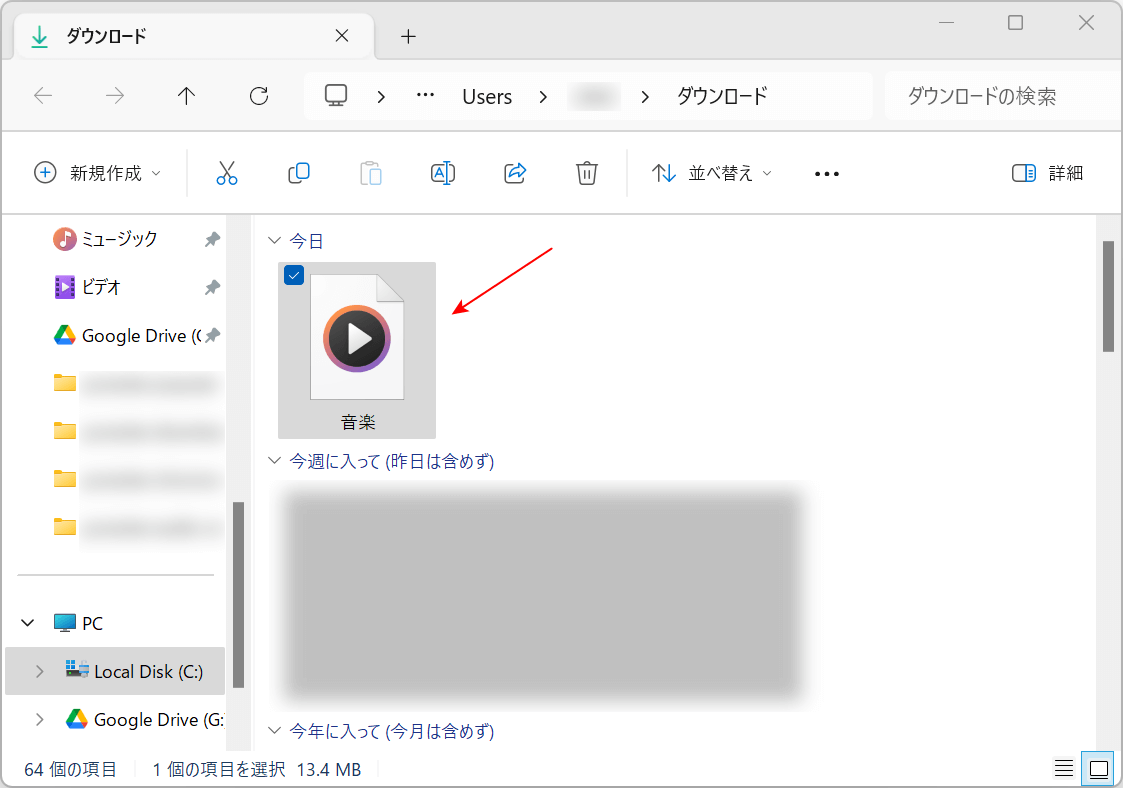
「ダウンロード」ダイアログボックスが表示されました。
変換したMP3ファイルが確認できれば、正しくダウンロードできています。
Offliberty
「Offliberty」は、URLで動画をMP3に変換できるサイトです。無料で利用できます。

URLの入力欄と「OFF」と書かれた変換ボタンのみのシンプルなサイトです。
広告もほとんど表示されません。
Offlibertyの概要を以下の表にまとめました。
| 項目 | 詳細 |
|---|---|
| 変換可能な動画時間 | 特に記載なし(1時間以上の動画は失敗することがある) |
| 動画サイズ | 特に記載なし |
| 変換/保存速度 | 約5分の動画で30秒から1分 |
| 広告表示 | ほとんどなし |
Offlibertyで、YouTubeの動画をMP3に変換する方法は以下のとおりです。
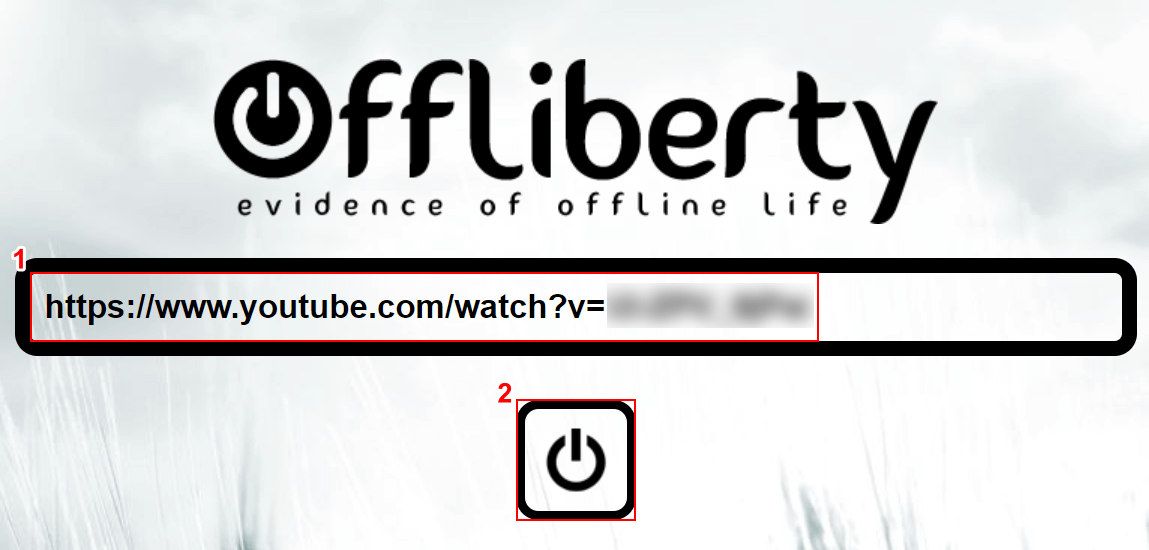
「Offliberty」にアクセスします。
①MP3に変換したいYouTubeのURLを貼り付けて、②変換ボタンを押します。
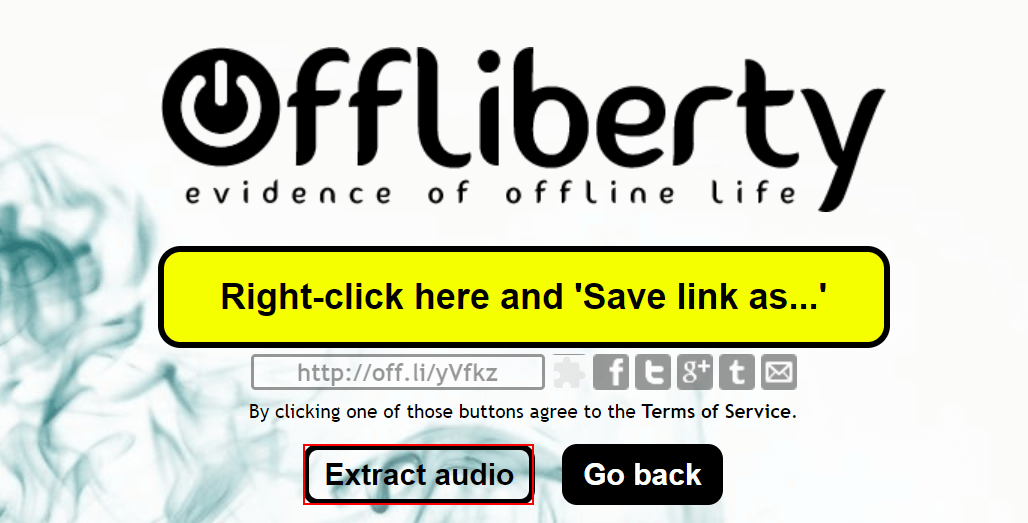
上記の画像のような画面に変わったら、Extract audioボタンを押します。
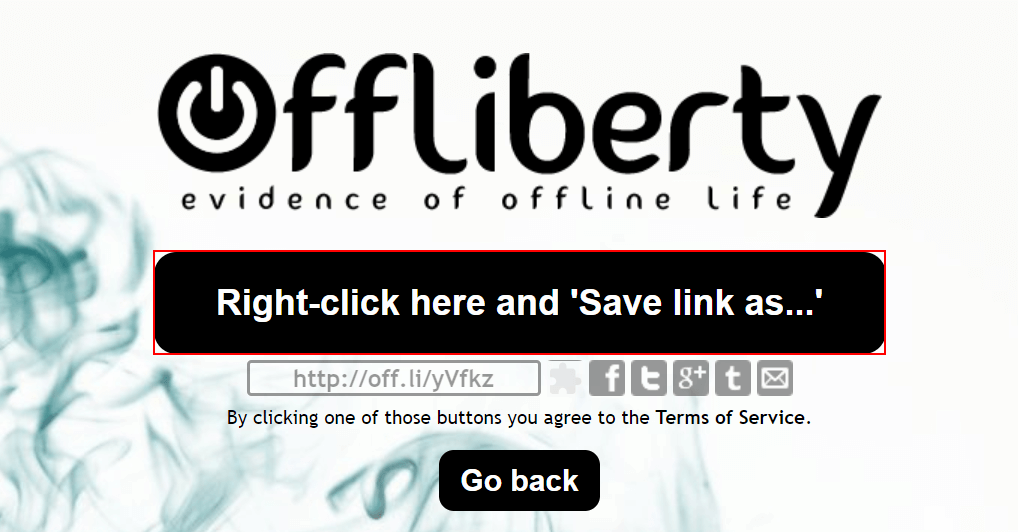
MP3として変換されました。
Right-click hereボタンを押すと、ダウンロードが開始されます。

ダウンロードできたら、①「ダウンロード」、②ダウンロードしたBGMの「フォルダを開く」の順にクリックします。
お使いのブラウザによってダウンロードファイルを確認する場所が異なるため、ご注意ください。

「ダウンロード」ダイアログボックスが表示されました。
変換したMP3ファイルが確認できれば、正しくダウンロードできています。
dirpy
「dirpy」は、動画のURLからMP3に変換できる無料サイトです。

シンプルな画面なので迷わず操作できます。広告もほとんど表示されません。
またMP3に変換する部分を指定できるため、動画の最初と最後をカットしてダウンロードすることなどもできます。
dirpyの無料版の概要を以下の表にまとめました。
| 項目 | 機能 |
|---|---|
| 変換可能な動画時間 | 20分以下(12時間に10回まで) |
| 動画サイズ | 特に記載なし |
| 変換/保存速度 | 少し遅い |
| 広告表示 | ほとんどなし |
無料版と有料版があり、有料版の方は「1時間に100回まで変換可能」「優先的に変換」など利用できる機能が増えます。
dirpyで、YouTubeの動画をMP3に変換する方法は以下のとおりです。
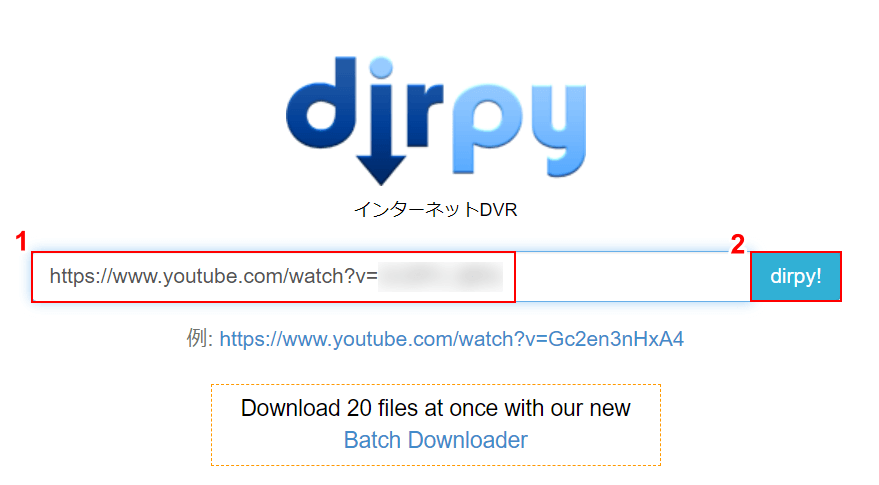
「dirpy」にアクセスします。
①MP3に変換したいYouTubeのURLを貼り付けて、②dirpy!ボタンを押します。
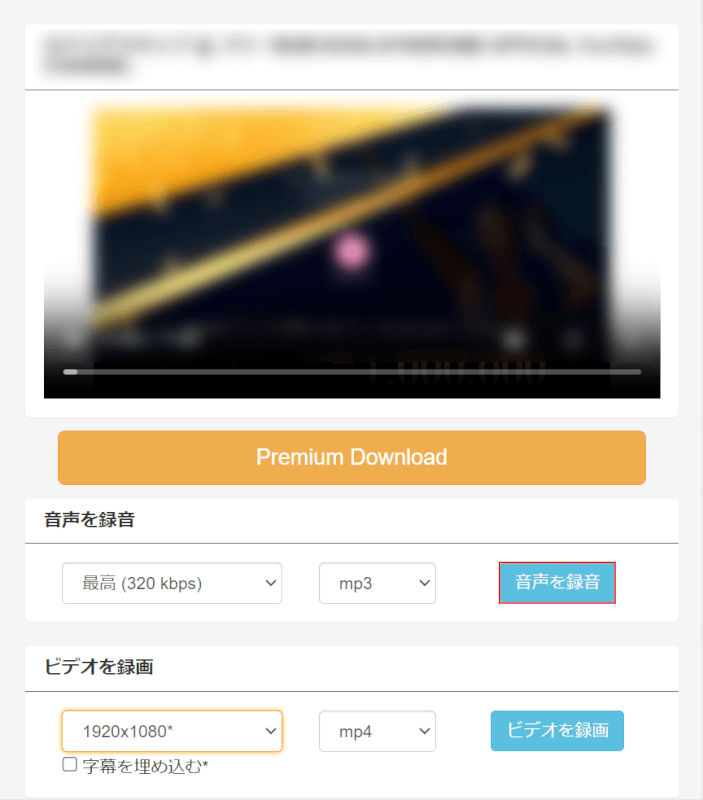
変換が完了すると上記のような画が表示されます。
音声を録音ボタンを押すと、ダウンロードが可能です。
ビットレートは元々の動画にもよりますが、32kbpsから320kbpsまで変更できます。
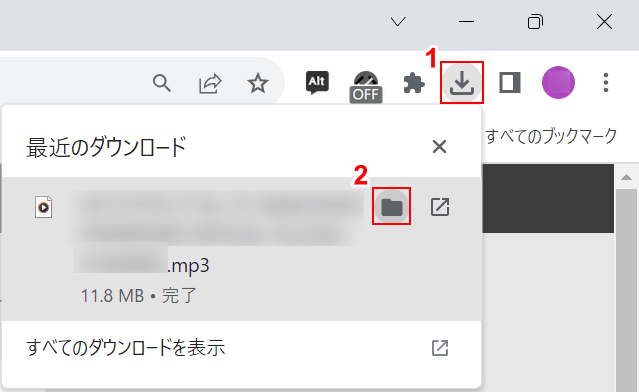
ダウンロードできたら、①「ダウンロード」、②ダウンロードしたBGMの「フォルダを開く」の順にクリックします。
お使いのブラウザによってダウンロードファイルを確認する場所が異なるため、ご注意ください。

「ダウンロード」ダイアログボックスが表示されました。
変換したMP3ファイルが確認できれば、正しくダウンロードできています。